Downloader do BBC iPlayer para iPhone

O iDownloade é uma ferramenta multiplataforma que permite ao usuário baixar conteúdo sem DRM do serviço iPlayer da BBC. Ele pode baixar vídeos no formato .mov
Snow é um tema leve para Linux que segue as especificações de design do Mac com gradientes de cor cinza. Embora os fãs de temas populares de Material Design como Adapta ou Arc possam não gostar, Snow preenche um vazio para pessoas que amam Mac, usam Linux e querem algo moderno.
Baixando neve
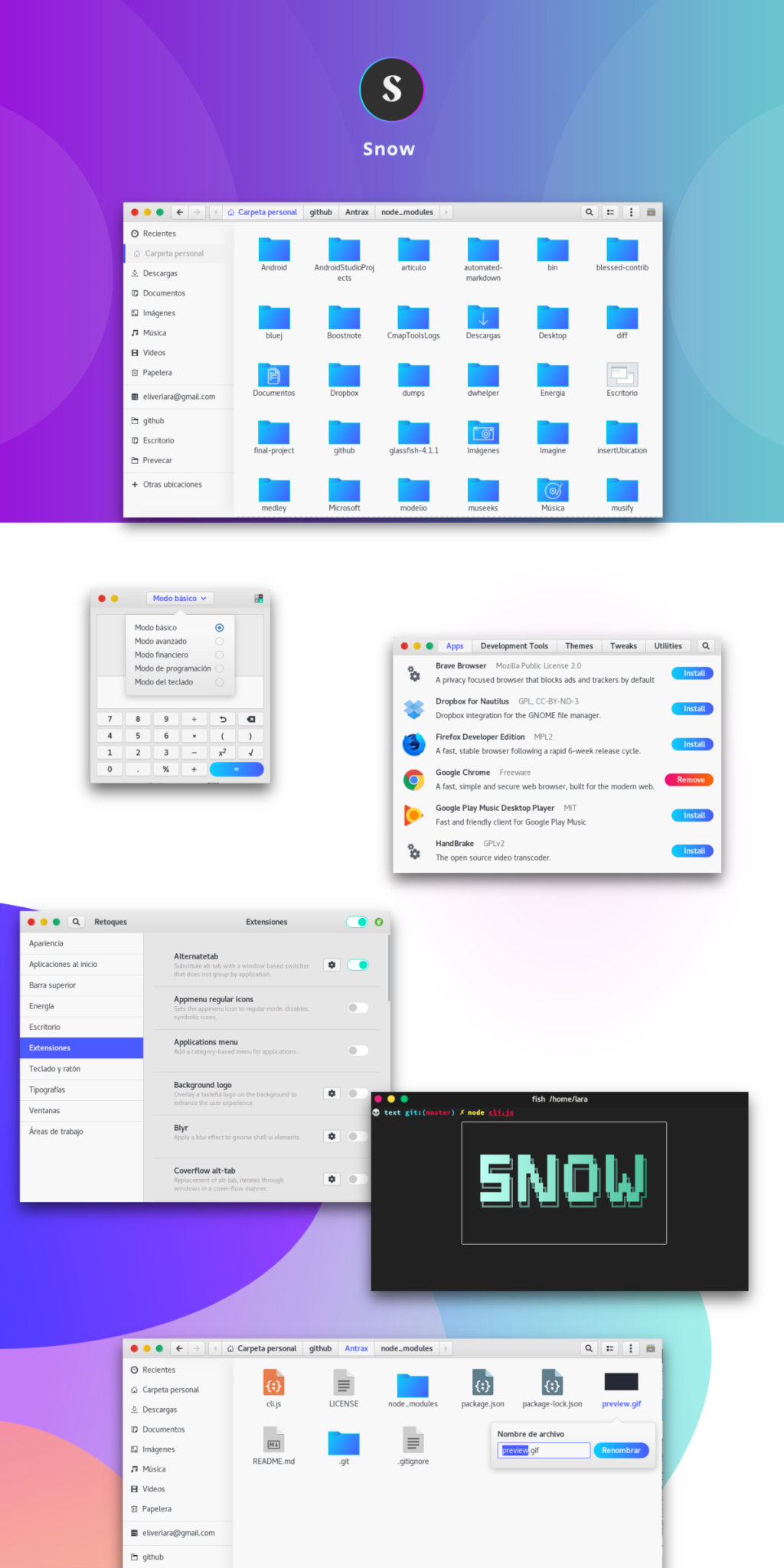
O tema Snow GTK está disponível para download para todos os usuários do Linux através do site do tema Gnome-look. Para colocar as mãos neste tema, siga as instruções passo a passo descritas abaixo.
Passo 1: Cabeça sobre a Gnome-look.org e localizar a aba “Files” e clique sobre ele para acessar as opções de download disponíveis no site para os temas.
Etapa 2: Na área de download do Snow (Arquivos), existem duas opções de download. A primeira opção é Snow.tar.xzo tema principal da neve. O segundo é Snow-alien.tar.xz.
Escolha uma das opções (neve ou alienígena neve) selecionando o botão azul ao lado do arquivo.
Passo 3: Ao clicar no botão azul, uma mensagem de download aparecerá na tela. Clique na opção “Downloads” para baixar instantaneamente o Snow ou Snow alien para a pasta “Downloads” no seu PC Linux.
Assim que o download do Snow for concluído, vá para a próxima seção do guia.
Extraindo neve
O tema Snow GTK, assim como Snow alien, deve ser totalmente extraído de seus arquivos TarXZ antes de tentar usá-los como temas de sistema no desktop Linux.
Extrair arquivos TarXZ no Linux é melhor feito com o comando tar na linha de comando do Linux. Por quê? A linha de comando é muito rápida, eficiente e permitirá aos usuários manipular e lidar com arquivos com um único comando, em vez de lidar com o enfado dos gerenciadores de arquivos do Linux.
Para iniciar o processo de extração, abra uma janela de terminal pressionando Ctrl + Alt + T ou Ctrl + Shift + T no teclado. Em seguida, siga as instruções de extração passo a passo abaixo.
Passo 1: Os arquivos Snow e Snow alien, quando baixados, são armazenados na pasta “Downloads”. No entanto, quando a janela do terminal está aberta, ela não está nesta pasta. Portanto, você deve mover a sessão do terminal para lá com o comando CD abaixo.
cd ~ / Downloads
Etapa 2: Uma vez dentro do diretório “Downloads”, execute o comando ls em combinação com a ferramenta grep para verificar se você realmente baixou Snow ou Snow alien.
ls | grep Snow.tar.xz ls | grep Snow-alien.tar.xz
Supondo que o comando produza uma impressão que mostra Snow.tar.xzou Snow-alien.tar.xz, você será capaz de passar para a próxima etapa. Se não, baixe-o novamente.
Etapa 3: Extraia totalmente o conteúdo dos arquivos Snow ou Snow alien TarXZ executando o comando tar xvf abaixo.
tar xvf Snow.tar.xz
ou, para neve alienígena:
tar xvf Snow-alien.tar.xz
Quando o processo de extração for concluído, você verá uma pasta Snowou Snow-alienno diretório “Downloads”. Confirme com o comando ls abaixo.
ls | grep neve
ou, para neve alienígena
ls | grep Snow-alien
Depois de confirmar as novas pastas, vá para a próxima seção do guia.
Instalando Snow no Linux
Instalar o tema Snow GTK na área de trabalho do Linux, assim como extraí-lo do arquivo TarXZ, requer o terminal. Para iniciar a instalação, abra uma janela de terminal. Em seguida, siga as instruções descritas abaixo que correspondem ao método de instalação de sua preferência.
Único usuário
Instalar o tema Snow GTK no Linux no modo de usuário único significa que apenas um usuário tem acesso ao tema (o usuário que o instala). Este método é perfeito se apenas uma pessoa tiver acesso ao seu PC Linux e você não planeja adicionar outros usuários.
Para instalar o tema Snow GTK em seu PC Linux como um usuário único, comece abrindo uma janela de terminal e movendo-a para a pasta “Downloads” com o comando CD .
cd ~ / Downloads
Uma vez dentro do diretório “Downloads”, use o comando mkdir para criar uma nova pasta chamada ~/.themesem seu diretório inicial (~).
mkdir -p ~ / .themes
Finalmente, mova a pasta do tema Snow GTK do diretório “Downloads” para a ~/.themespasta recém-criada usando o comando mv .
mv Snow / ~ / .themes
Como alternativa, para mover o tema alienígena da neve, digite esses comandos.
mv Snow-alien / ~ / .themes
No âmbito do sistema
Instalando o tema Snow GTK em todo o sistema, faça o seguinte. Primeiro, abra uma janela do terminal e mova a sessão do terminal para o diretório “Downloads” com o comando CD .
cd ~ / Downloads
Uma vez no diretório “Downloads”, mova o terminal de um usuário padrão para o usuário root usando sudo -s .
sudo -s
Finalmente, instale o tema Snow GTK no diretório / usr / share / themes / com o comando mv .
mv Snow / / usr / share / themes /
E, para Snow alien, faça o seguinte:
mv Snow-alien / / usr / share / themes /
Ativando Snow no Linux
O tema Snow GTK está instalado no seu PC Linux. No entanto, apenas instalar o tema não é suficiente para fazer sua área de trabalho Linux começar a usá-lo. Você deve modificar as configurações de aparência para que o tema padrão seja alterado para Neve ou Alienígena de neve.
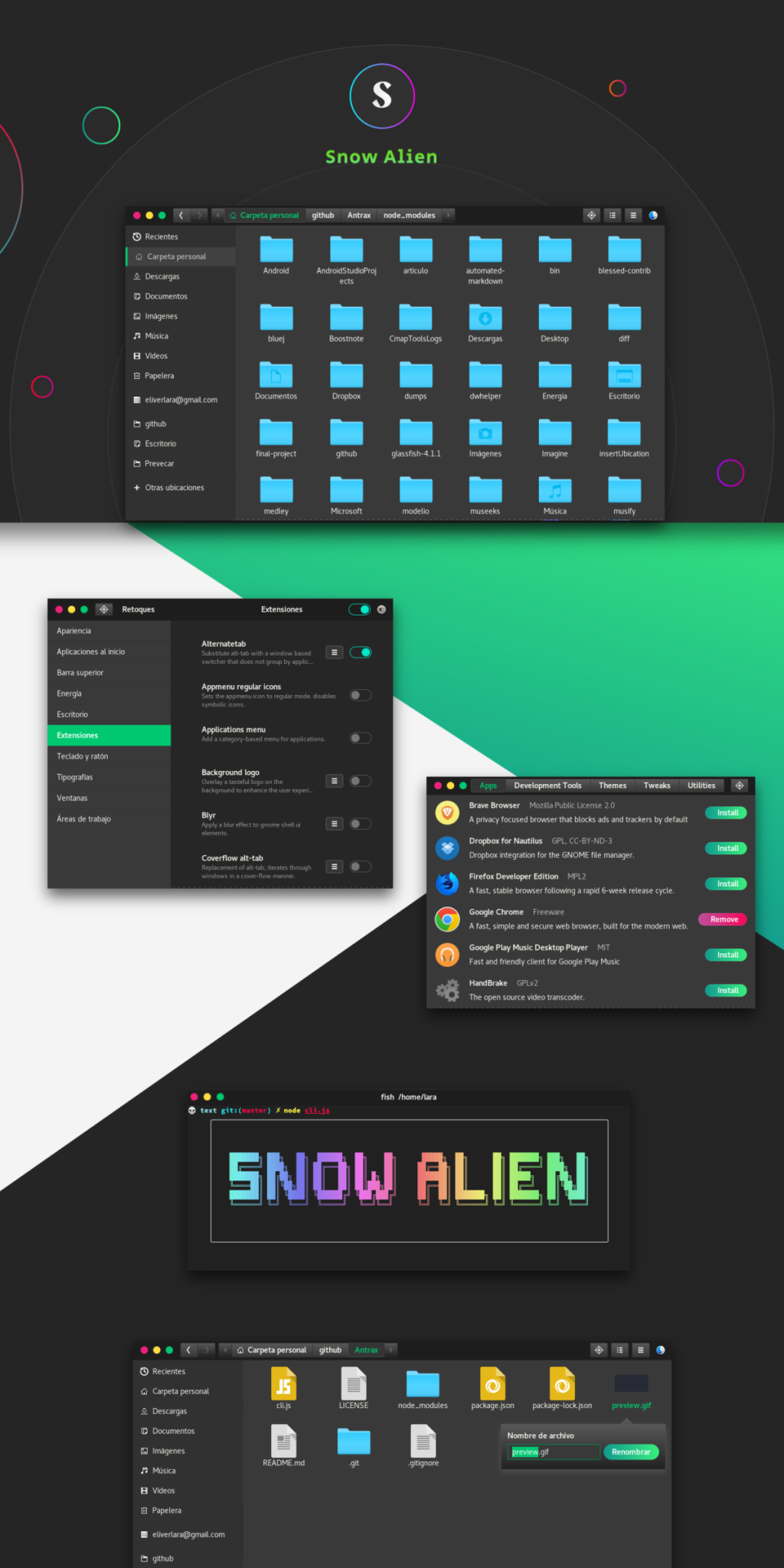
Para habilitar Snow ou Snow alien como o tema GTK padrão em sua área de trabalho Linux, comece abrindo o aplicativo “Configurações”. A partir daí, procure por “Aparência” ou “Temas” e altere a aparência padrão para Neve ou Alien neve.
Está tendo problemas para alterar a aparência padrão do seu ambiente de desktop Linux favorito? Confira os links listados abaixo. Eles o orientarão sobre como personalizar seus ambientes de desktop favoritos.
O iDownloade é uma ferramenta multiplataforma que permite ao usuário baixar conteúdo sem DRM do serviço iPlayer da BBC. Ele pode baixar vídeos no formato .mov
Temos abordado os recursos do Outlook 2010 em muitos detalhes, mas como ele não será lançado antes de junho de 2010, é hora de dar uma olhada no Thunderbird 3.
De vez em quando, todo mundo precisa de uma pausa. Se você está procurando um jogo interessante, experimente o Flight Gear. É um jogo multiplataforma de código aberto e gratuito.
O MP3 Diags é a ferramenta definitiva para corrigir problemas na sua coleção de áudio musical. Ele pode marcar corretamente seus arquivos MP3, adicionar capas de álbuns ausentes e corrigir VBR.
Assim como o Google Wave, o Google Voice gerou um burburinho em todo o mundo. O Google pretende mudar a forma como nos comunicamos e, como está se tornando
Existem muitas ferramentas que permitem aos usuários do Flickr baixar suas fotos em alta qualidade, mas existe alguma maneira de baixar os Favoritos do Flickr? Recentemente, viemos
O que é Sampling? Segundo a Wikipédia, “É o ato de pegar uma parte, ou amostra, de uma gravação sonora e reutilizá-la como um instrumento ou
O Google Sites é um serviço do Google que permite ao usuário hospedar um site no servidor do Google. Mas há um problema: não há uma opção integrada para fazer backup.
O Google Tasks não é tão popular quanto outros serviços do Google, como Agenda, Wave, Voice, etc., mas ainda é amplamente utilizado e é parte integrante da vida das pessoas.
Em nosso guia anterior sobre como limpar com segurança o disco rígido e a mídia removível por meio do Ubuntu Live e do CD de inicialização DBAN, discutimos que o disco baseado no Windows

![Baixe o FlightGear Flight Simulator gratuitamente [Divirta-se] Baixe o FlightGear Flight Simulator gratuitamente [Divirta-se]](https://tips.webtech360.com/resources8/r252/image-7634-0829093738400.jpg)






![Como recuperar partições perdidas e dados do disco rígido [Guia] Como recuperar partições perdidas e dados do disco rígido [Guia]](https://tips.webtech360.com/resources8/r252/image-1895-0829094700141.jpg)